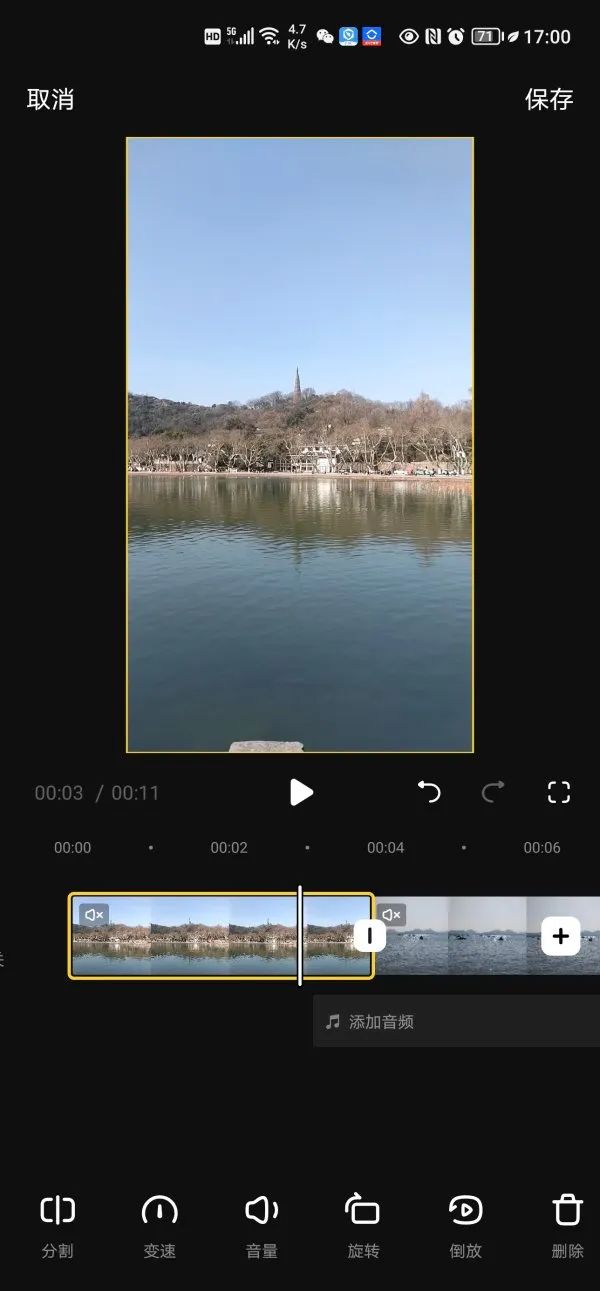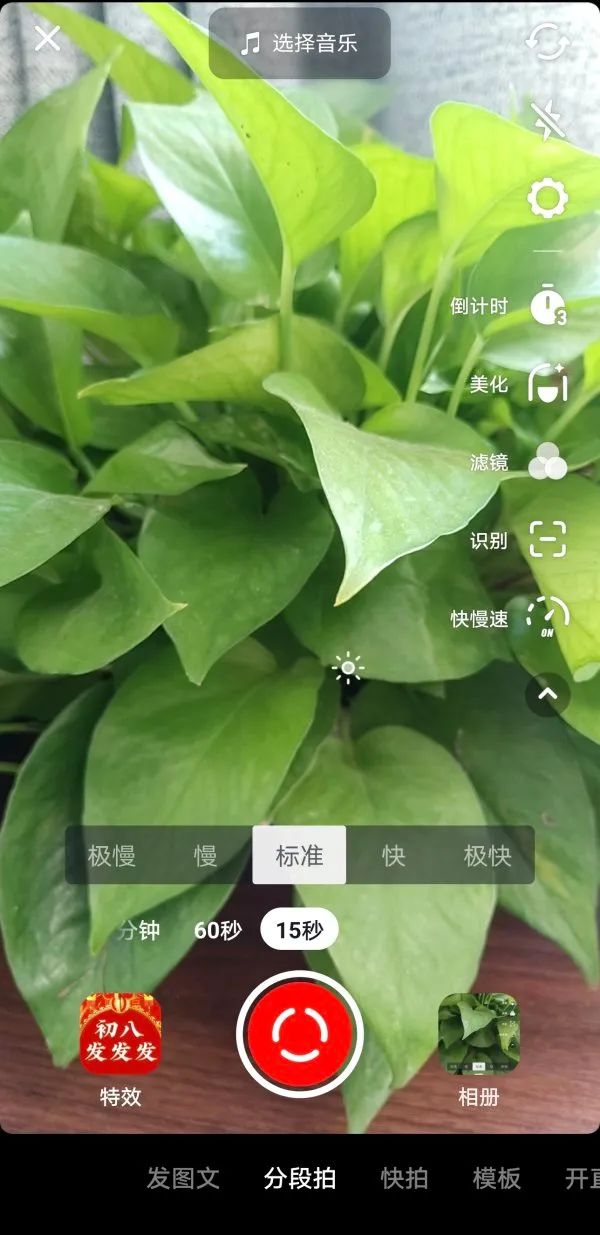刚过去不久的春节和元宵节,除了送祝福、庆团圆,享受幸福年味外,不少人趁着晴好天气外出游玩,感受欢乐过大年的文化味,还随手拍下家人团聚时的温馨时刻、游山玩水时的欢乐景象、离别返程时的不舍一幕。那么,如何快速拍摄、分享短视频?如何将存在手机里的视频片段或照片剪辑成一部“大片”,给亲友留下温情回忆?今天,我们来学一学如何用抖音自带功能创作短视频。我们除了用抖音App刷短视频外,还能用它来拍摄、剪辑、发布视频。打开该应用,点击右下角的“我”,用手机号码一键登录,此后无需重复登录。点击页面下方的“+”号进入“快拍”界面,可以拍摄照片、视频,长按拍摄按钮,即可拍摄一段完整的短视频。拍摄完毕后点击“下一步”,添加作品描述、话题,设置封面等,即可一键发布到自己的抖音账号。在拍摄界面右侧的工具条中点击齿轮图标,打开设置,可将最大拍摄时长调整为60秒或180秒,也可开启或关闭“使用音量键拍摄”“网格”开关。此外,工具条还提供切换前后镜头、开启或关闭闪光灯、设置3秒或10秒倒计时、调节拍摄速度、开启美颜滤镜等功能。比如,点击工具条最上方的圆圈图标,可以切换前置或后置镜头,用于自拍或拍摄前景。在拍摄按钮左侧,有一个“特效”按钮,用它可以拍出不同风格的短视频。

“开直播”功能
此外,抖音还提供“发图文”“开直播”等功能,从拍摄界面底部滑动菜单即可切换。通过“发图文”,可以制作出一部有背景音乐的幻灯片视频。切换到“开直播”,点击“开始视频直播”按钮,完成实名认证,等待3秒钟倒计时结束后,就可以正式开始视频直播。
我们常常会觉得一个短视频看起来赏心悦目,特效很精彩、节奏很流畅,其实这离不开剪辑。抖音集成画面切换、字幕、音乐、转场、特效等功能。拍摄完一段视频或者从相册中调取一段视频后,点击工具条中的“裁剪”图标,进入编辑界面,可对视频轨道上的画面进行分割、变速、旋转、删除、调节长度等操作。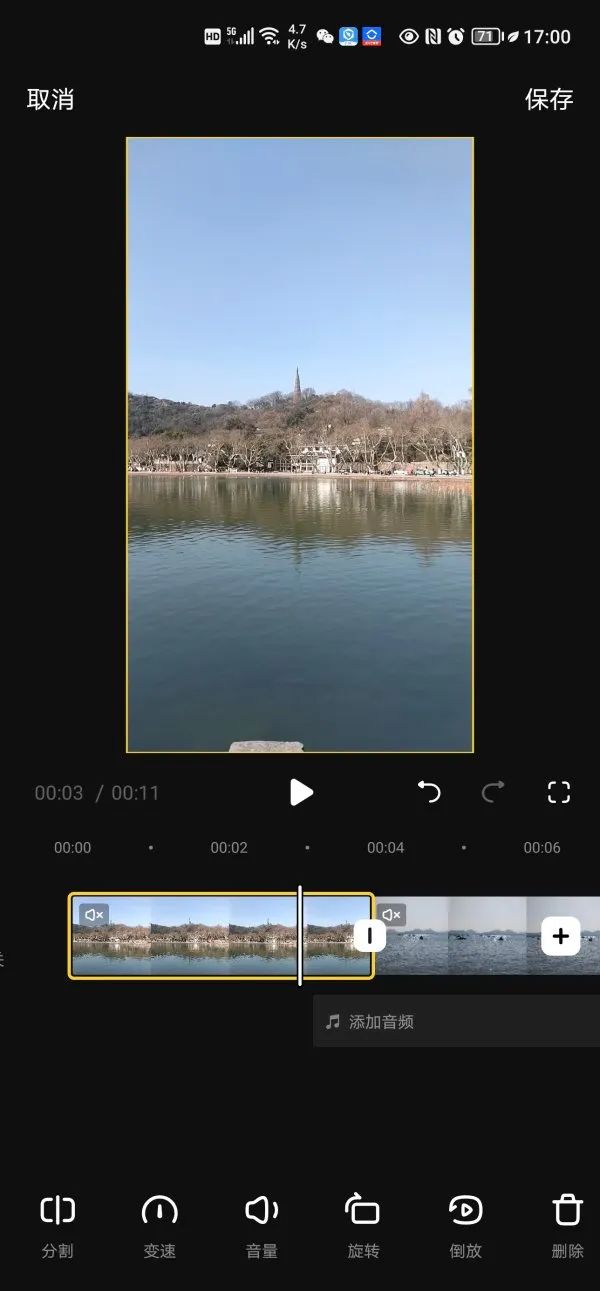
左右滑动屏幕,可实时调整时间轴位置,用两个手指在屏幕上缩放滑动,可实时放大或缩小时间轴,以便精准分割、删除素材,按住素材可将素材拖到轨道不同位置。点击时间轴一侧的“+”号,可将手机相册中的视频、图片素材添加到轨道上,进一步丰富画面内容。点击素材,按住边缘的箭头,即可调节素材长度。点击“添加音频”,可将系统推荐的音乐或搜索到的音乐添加到音频轨道上。点击右上角的“保存”回到上一页,此时可用工具条中的功能图标,给视频添加特效、文字、贴纸,也可使用“自动字幕”功能,自动识别画面声音并生成字幕。完成以上剪辑操作后,即可进入下一步,将作品发布到抖音平台。我们还可以将抖音视频分享到微信朋友圈。点击抖音主界面右下角的“我”,选择播放某个视频,然后点击右下角的“…”图标,选择“朋友圈”,此时系统会将视频下载到本地相册。点击发送视频到朋友圈,切换到微信界面,然后点击右上角的“照相机”图标,从相册中选择已下载的文件,添加文字描述,即可分享到朋友圈。在拍摄时,如果手机摆放位置比较远,可以利用“倒计时”功能来远程控制开启和暂停录制。在拍摄界面点击“倒计时”图标,将倒计时设置为3秒或10秒,如果只要拍摄10秒就暂停,可以将暂停拉杆拖到10秒的位置即可。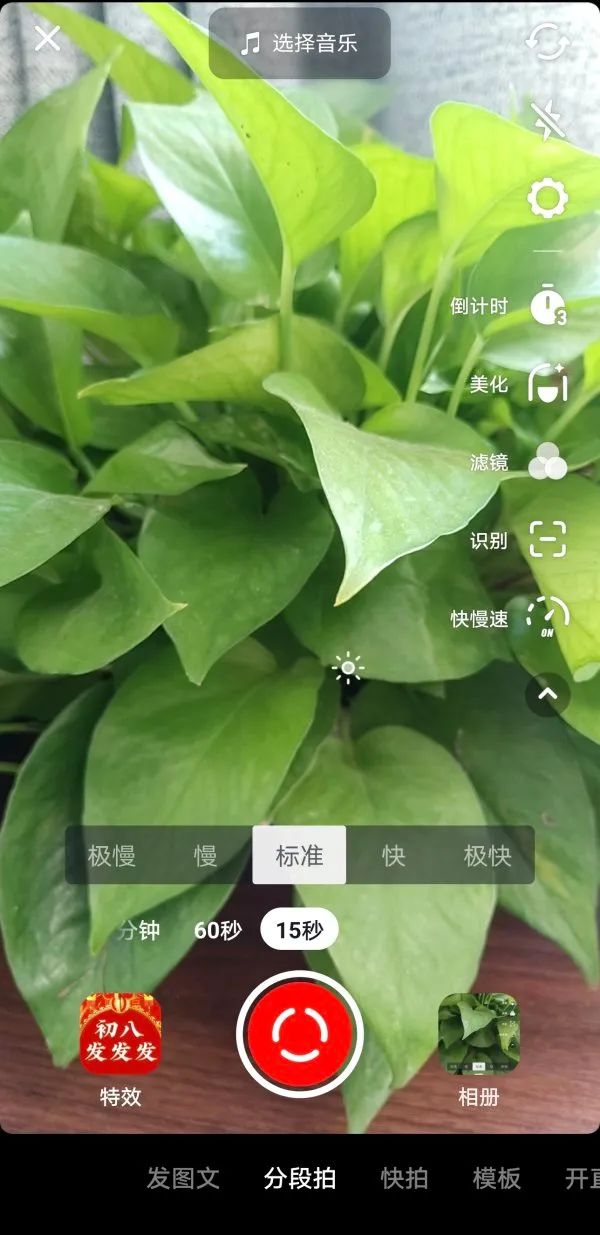
就是拍一段视频暂停之后,再拍下一段,最后拼在一起,形成一个完整视频。在拍摄界面底部滑动菜单,切换到“分段拍”,调节拍摄时长,按住圆形录制按钮开始录制,几秒钟后松开,停止录制,继续按住按钮在另一个场景录制,这样可以一段一段拍摄画面。在两个场景之间加上过渡转场,会让视频效果更酷炫。在拍摄视频时选择“快”或者“极快”,短视频最终呈现出来的画面播放速度就会加快。相反,如果选择“慢”或者“极慢”,短视频最终呈现出来的画面播放速度就会变慢。这个功能可以让我们根据拍摄节奏,创作出具有差异化的视频。
在使用手机开始拍摄之前,我们要先考虑好是横拍还是竖拍。横拍可以在镜头中容纳更多的人物和更宽的景物,竖拍可以展现更完整的人物和更高的背景。但是,用户观看短视频的习惯是竖屏视频,横拍的视频需要用户翻转手机,影响观看体验。所以拍摄抖音视频时,建议使用竖屏拍摄。拍摄时,手一定要稳定,不要出现视频画面抖动的情况,即使视频内容好,抖动也会影响视频整体效果。最好配备支架、自拍杆甚至手持稳定器固定镜头。跟拍时,移动整个身体,不要晃动手机,以减少视频抖动。
浙江老年报记者 王兴
编辑 张文利





点在看更健康哦↓↓↓